很多小伙伴打开笔记本电脑任务管理器cpu时候,发现磁盘显示百分之100,这是怎么一回事呢?因为当Windows Defender在进行扫描时,如果再进行其他的工作,磁盘占用率就达到了100%,或者还有其他功能的占用,具体的介绍及解决方法下面一起来看看吧。
1、首先右击桌面的此电脑,然后去点击“管理”。
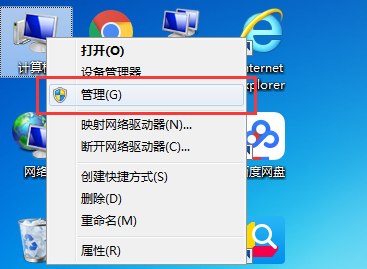
2、之后依次展开:服务和应用程序—>服务,并在右侧找到superfetch。
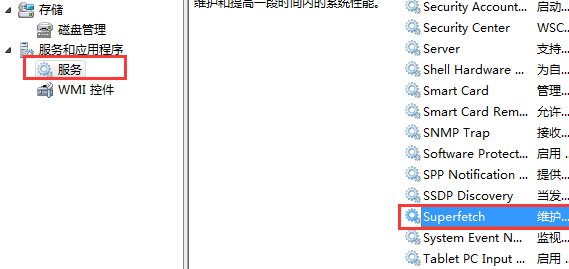
3、双击打开,在启动类型处点击下拉,选择“禁用”。
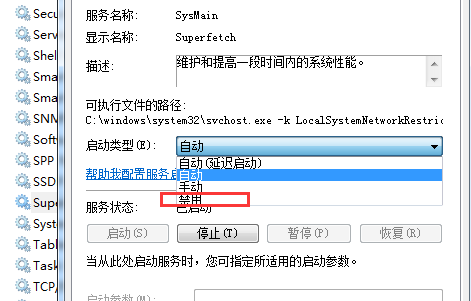
4、使用相同的方法,将“HomeGroup Provider”也给禁用了。
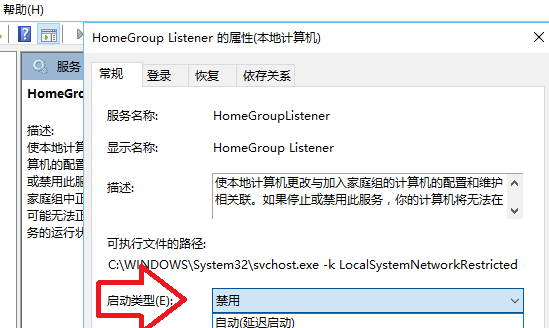
5、设置好了之后,右击任务栏,进入任务管理器,就可以看到占用率降低了。
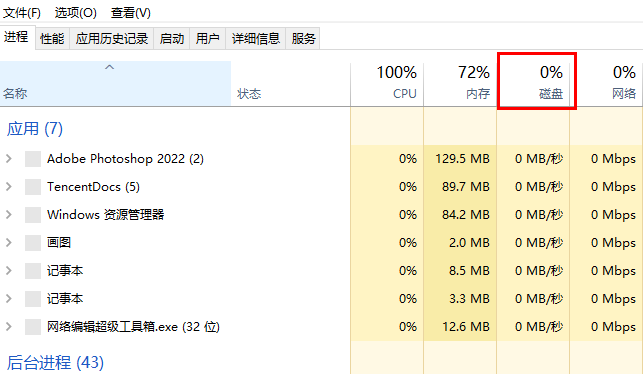
以上是笔记本任务管理器中磁盘利用率达到100%的详细内容。更多信息请关注PHP中文网其他相关文章!




